
linux系统jdk环境变量配置, 引言
时间:2024-10-09 来源:网络 人气:
Linux系统JDK环境变量配置指南
引言
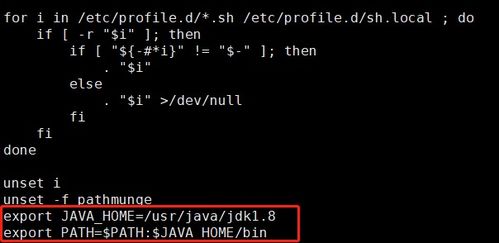
在Linux系统中,Java开发工具包(JDK)是进行Java应用程序开发的基础。为了能够在命令行中直接使用Java命令,我们需要配置JDK的环境变量。本文将详细介绍如何在Linux系统中配置JDK环境变量,确保Java命令能够被系统正确识别。
1. 确认JDK安装
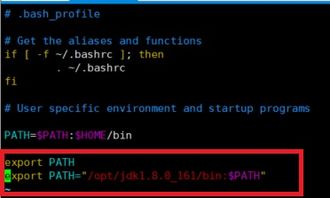
在配置环境变量之前,首先需要确认JDK是否已经安装。可以通过以下命令检查:
```bash
java -version
如果系统提示“java: command not found”,则表示JDK尚未安装。
2. 下载JDK安装包
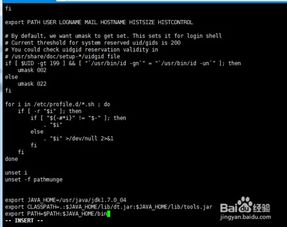
从Oracle官网下载适合Linux系统的JDK安装包。选择与您的Linux发行版和架构(32位或64位)相匹配的版本。
3. 解压JDK安装包
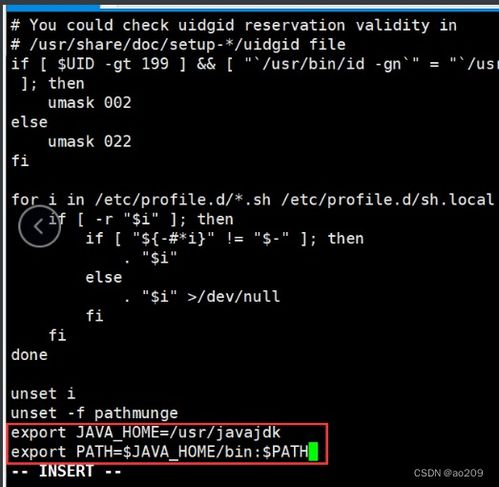
将下载的JDK安装包解压到指定的目录,例如`/usr/local/`:
```bash
sudo tar -zxvf jdk-8u321-linux-x64.tar.gz -C /usr/local/
解压完成后,JDK将位于`/usr/local/jdk1.8.0_321`目录下。
4. 配置环境变量
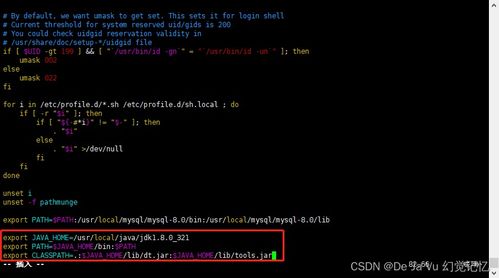
编辑`~/.bashrc`文件,添加以下内容:
```bash
export JAVA_HOME=/usr/local/jdk1.8.0_321
export PATH=$PATH:$JAVA_HOME/bin
这里的`JAVA_HOME`变量应指向JDK的安装目录,而`PATH`变量应包含JDK的`bin`目录。
5. 使环境变量生效
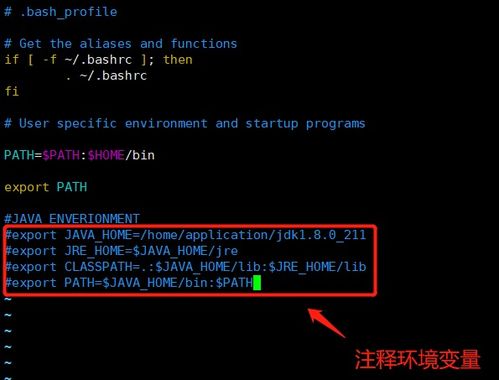
保存并退出编辑器,然后执行以下命令使环境变量生效:
```bash
source ~/.bashrc
6. 验证环境变量配置

再次尝试运行`java -version`命令,如果输出JDK的版本信息,则表示环境变量配置成功。
7. 修改系统环境变量(可选)
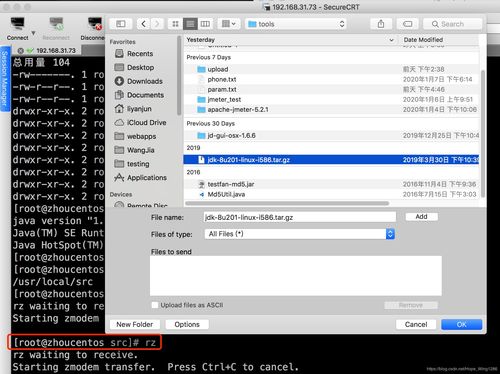
如果您希望所有用户都能使用Java命令,可以修改全局环境变量配置文件`/etc/profile`:
```bash
sudo vi /etc/profile
在文件末尾添加以下内容:
```bash
export JAVA_HOME=/usr/local/jdk1.8.0_321
export PATH=$PATH:$JAVA_HOME/bin
保存并退出编辑器,然后执行以下命令使配置生效:
```bash
source /etc/profile
通过以上步骤,您已经在Linux系统中成功配置了JDK环境变量。现在,您可以在命令行中使用Java命令进行Java应用程序的开发和运行。如果您遇到任何问题,可以参考本文提供的步骤进行排查。
相关推荐
教程资讯
教程资讯排行













